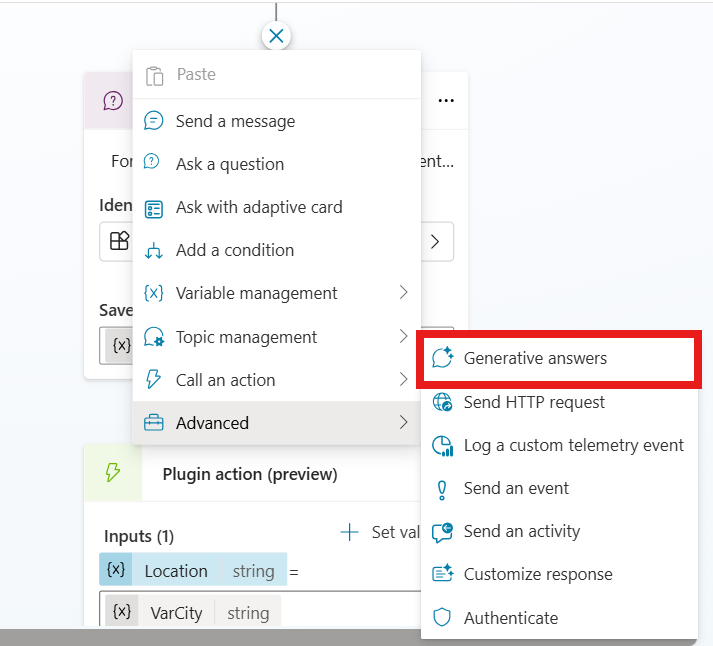トピックで回答の生成を使用する
自動生成回答ノードを使用すると、トピック レベルの ナレッジ ソース に基づいてユーザーに応答できるようになります。 ナレッジ ソースを使用すると、エージェントに提供する情報に基づいて、ユーザーに信頼できる応答を提供できます。
エージェントを最初に作成する際、エージェントが応答を生成する際に使用する URL を入力することができます。 この URL はエージェントのすべての機能で使用されます。 しかし、個々のトピック内で複数の社内および社外のナレッジ ソースを活用することで、エージェントの会話力を向上させることができます。
フォールバックとしての生成型回答
ユーザーのクエリに一致するインテント (トピックで定義) をエージェントが見つけられない場合、生成された回答を使用して質問に回答しようとします。 この動作は、フォールバックとして生成的回答として知られています。 ユーザーの意図がトピックや生成型の回答と一致しない場合は、フォールバック システム トピック が使用されます。 システム トピックは、エージェントに対するクエリをエスカレーションできます。
生成回答のナレッジソース
エージェントのトピック内に、生成回答ノードを追加できます。 このノードを使用すると、入力に基づいてノードが検索するソースをさらに指定できます。 生成回答ノードで定義されたナレッジ ソースは、エージェントレベルで指定したソースを上書きし、フォールバックとして機能します。 最良の結果を得るには、特定のナレッジ ソースを使用して生成回答ノードを構成します。
これらのソースには以下が含まれます:
外部リソース:
- AI 全般ナレッジ
- Bing Web Search (外部構成は必要ありません)
- Bing Custom Search (外部構成が必要)
内部リソースの追加:
- データ上の Azure OpenAI
- Dataverse にアップロードされたドキュメント
- SharePoint (特定のファイル形式 のみに対応)
- カスタム データ (内部または外部): Power Automate フローまたはスキルからなど、独自のソースを提供します。
サポートされるナレッジ ソース
ナレッジ ソースによって、入力数、データのタイプやフォーマット、ソースへのアクセスに認証が必要かどうか (またはその方法) など、さまざまな機能が異なります。
| 件名 | Source | プロパティ | 生成型の回答でサポートされている入力の数 | 認証 |
|---|---|---|---|---|
| 公開 Web サイト | 外部 | Bing でクエリ入力を検索し、指定された Web サイトからの結果のみを返します | ジェネレーティブモード:無制限 クラシックモード: 4 つの公開 URL (例: microsoft.com) |
None |
| Documents | Internal | Dataverse にアップロードされた文書を検索し、文書の内容から結果を返します | ジェネレーティブモード:無制限 クラシック モード: Dataverse ファイルのストレージ割り当てによる制限 |
None |
| SharePoint | Internal | SharePoint の URL に接続し、GraphSearch を使用して結果を返します | ジェネレーティブモード:無制限 クラシック モード: 生成回答トピック ノードごとに 4 つの URL |
エージェント ユーザーのID Microsoft Entra 認証 |
| Dataverse | Internal | 構成された Dataverse 環境に接続し、Dataverse の検索強化生成技術を使用して結果を返します | ジェネレーティブモード:無制限 クラシック モード: 2 つの Dataverse ナレッジソース (ナレッジソースごとに最大 15 個のテーブル) |
エージェント ユーザーのID Microsoft Entra 認証 |
| Copilot コネクタを使用したエンタープライズ データ | Internal | 組織データが Copilot コネクタによってインデックス化される Microsoft Graph コネクタに接続します | ジェネレーティブモード:無制限 クラシック モード: カスタム エージェント ごとに 2 つ |
エージェント ユーザーのID Microsoft Entra 認証 |
ヒント
ナレッジ ソースに対するエージェント ユーザー認証とは、特定のユーザーがエージェントに質問すると、エージェントは特定のユーザーがアクセスできるコンテンツのみを表示することを意味します。
生成回答ノードのナレッジ ソースは現在、Bing Custom Search、Azure Open AI、またはカスタム データをサポートしていません。 代わりに、生成回答ノードのプロパティから、クラシック データ オプションを Bing Custom Search、Azure Open AI、または カスタム データ ソースに使用してください。
Web サイトについては、Bing が検索する組織所有の Web サイトを確認する必要があります Copilot Studio。
生成型の回答ノードを追加する
トピックのページを選択し、トピックを開きます。 生成的な回答を使用したい場所を見つけます。
プラス アイコンを選択し、新しいノード メニューを開きます。
詳細 で 生成型の回答 を選択します。
生成的な回答を作成する という新しいノードがトピックに追加されます。 プロパティ ペインにアクセスするには、ノードの
...を選択 してから プロパティをクリックします。新しいデータ ソースを指定して構成できます:
認証
一部のソースでは、エージェントがチャット ウィンドウでユーザーに代わって通話を行うため、認証が必要です。 呼び出しでは、copilotstudio.microsoft.com からのアカウント資格情報が使用されます。
エージェントで構成された認証設定では、サービス プロバイダー の Microsoft Entra ID タイプを使用した手動認証が必要です。
認証を構成し、Microsoft Entra IDを作成するには、以下を参照してください:
Microsoft Graph に対して次の委任されたアクセス許可を含める必要があります:
Files.Read.AllSites.Read.All
サポートされているコンテンツ
生成的な回答は、次の形式で保存されたコンテンツを取得します:
- SharePoint ページ (モダン ページ)
- Word 文書 (docx)
- PowerPoint ドキュメント (pptx)
- PDF ドキュメント (pdf)
注意
モダン ページ のみがサポートされています。 SharePoint のクラシック ASPX ページのコンテンツは、回答の生成に使用されません。
コンテンツ モデレーション
生成回答ノードのコンテンツのモデレーション設定は、プロパティ パネルから設定できます。 コンテンツ モデレーション設定により、エージェントはより多くの回答を提供できるようになりますが、回答の増加は、提供された回答の関連性に影響を与える可能性があります。
ノードのその他アイコン (…) を選択し、プロパティ を選択します。
希望するモデレーション レベルを選択します。
モデレーション レベルは、最小から最高まであります。 最も低いレベルは最も多くの答えを生み出しますが、不正確になる可能性があります。 最も高いレベルでは、回答数は少なくなりますが、より適切な回答が得られます。 既定のモデレート レベルは高です。
ページ上部にある 保存 を選択します。
ヒント
生成回答ノードがコンテンツをモデレートするように設定されている場合、回答が返されない可能性があります。 回答が返されない原因を診断する方法の詳細については、コンテンツ モデレーションによってブロックされたコンテンツを参照してください。